
Adobe Photoshop je průmyslový standard pro aplikace pro úpravy obrázků. Naštěstí můžete využít zkušební dobu, abyste za ni nevynaložili ani cent. Níže naleznete pokyny ke stažení zcela bezplatné verze aplikace Adobe Photoshop pro váš počítač se systémem Windows nebo Mac. Získáte přístup ke všem stejným funkcím a nástrojům jako ty, které si můžete zakoupit, s jediným rozdílem, že po sedmi dnech se stanou nepoužitelnými.
Jak získat bezplatnou zkušební verzi aplikace Photoshop
Přestože celý instalační proces trvá nějakou dobu, téměř celý je automatizovaný, což znamená, že pro instalaci Photoshopu musíte kliknout na několik obrazovek. Abyste mohli používat Photoshop, potřebuje váš počítač alespoň 8 GB RAM a více než 4 GB volného místa na pevném disku. Než budete pokračovat, měli byste zkontrolovat zbývající volné místo na pevném disku. Nezapomeňte použít zkušební verzi, když budete nejvhodnější vyzkoušet všechny funkce. Poté, co budete mít po dobu sedmi dnů bezplatnou zkušební verzi Photoshopu, nemůžete zkušební verzi znovu nainstalovat, bez ohledu na to, zda jste ji během bezplatného období skutečně používali každý den.
-
Otevřete stránku zkušební verze aplikace Photoshop zdarma na webu Adobe a vyberte Zkus zadarmo.
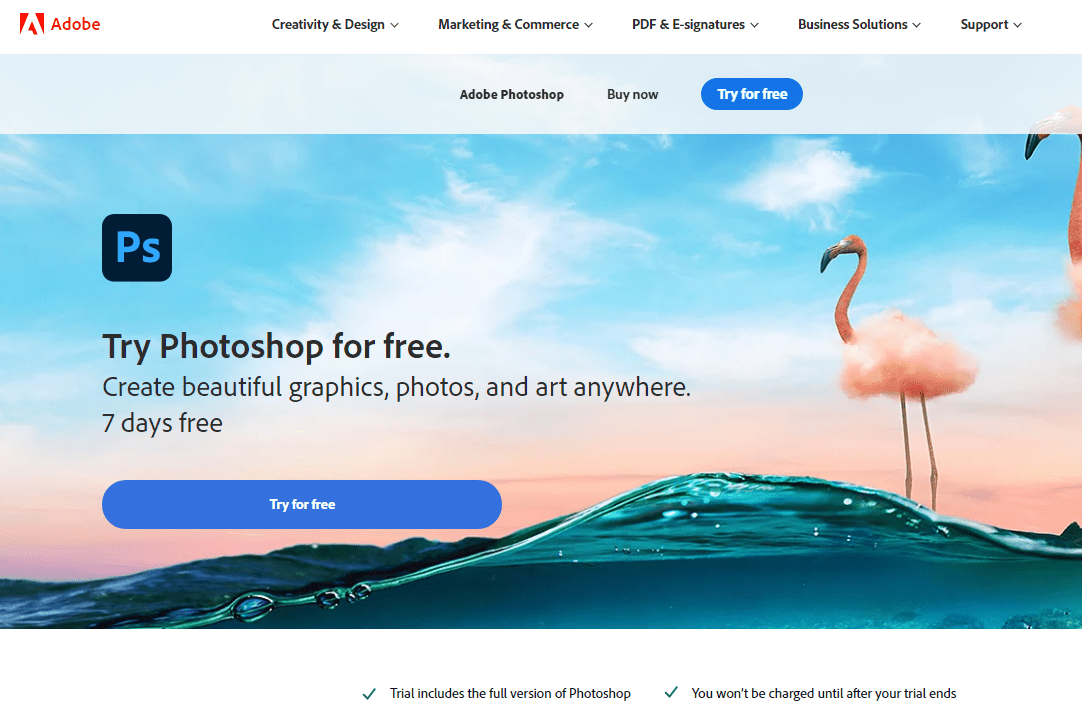
-
Vyberte požadovanou zkušební verzi. Chcete-li zdarma získat pouze Photoshop, použijte Spusťte bezplatnou zkušební verzi tlačítko v této sekci. Nebo můžete ve stejném zkušebním období popadnout další programy Adobe, například InDesign a Illustrator.
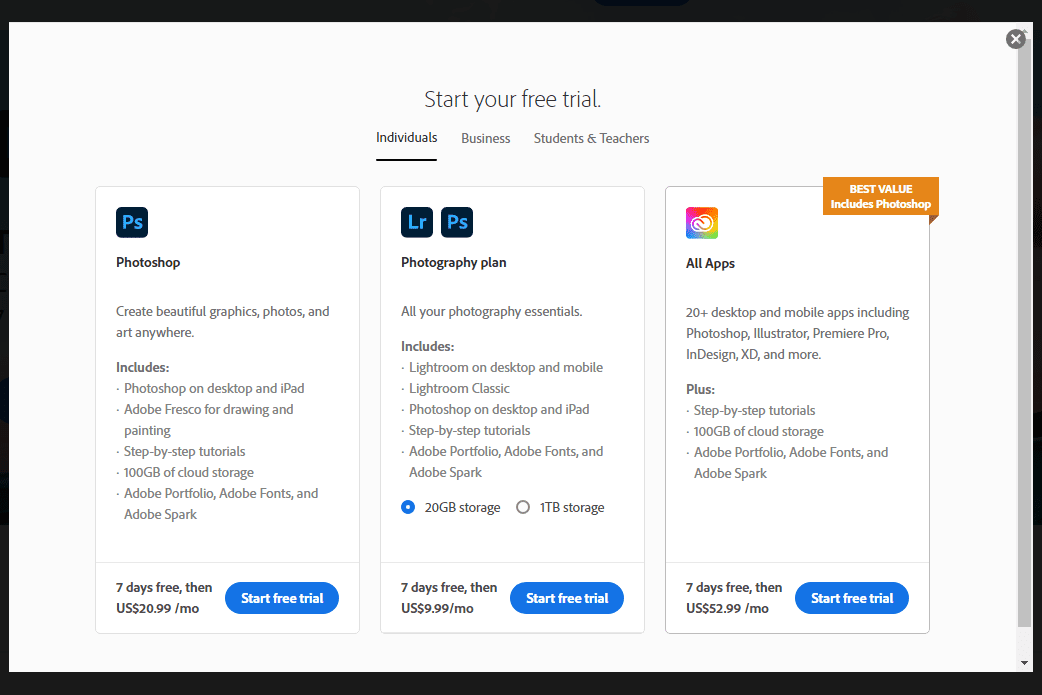
-
Zadejte svou e-mailovou adresu a poté vyberte Pokračovat pro přihlášení nebo vytvoření nového účtu. To je nutné k získání bezplatné zkušební verze aplikace Photoshop. Pokud máte v plánu zaplatit za to po zkušební době, nyní je čas změnit závazek. Vyberte si z ročního nebo měsíčního plánu.
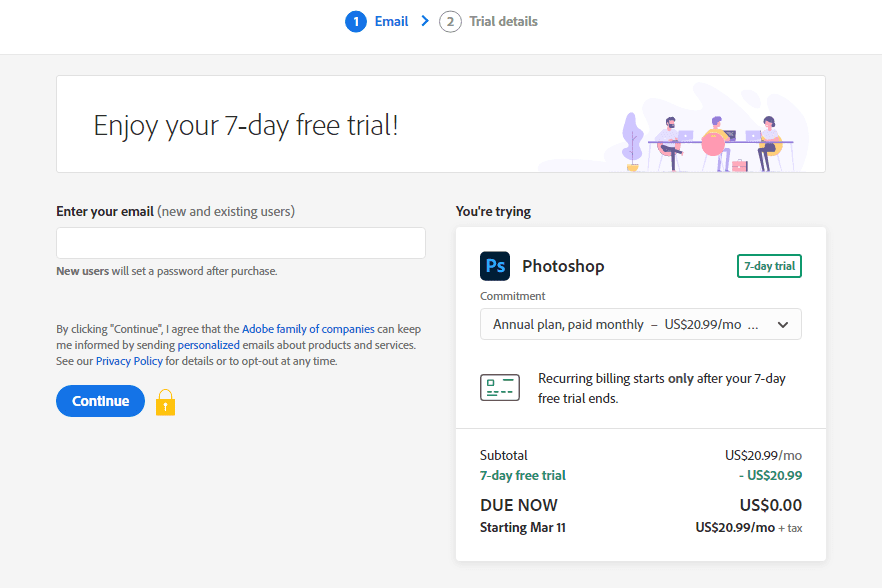
-
Vyberte platební metodu – kreditní / debetní kartu nebo PayPal – a zadejte tyto podrobnosti, jak je popsáno na stránce, a poté vyberte Souhlaste a přihlaste se k odběru.
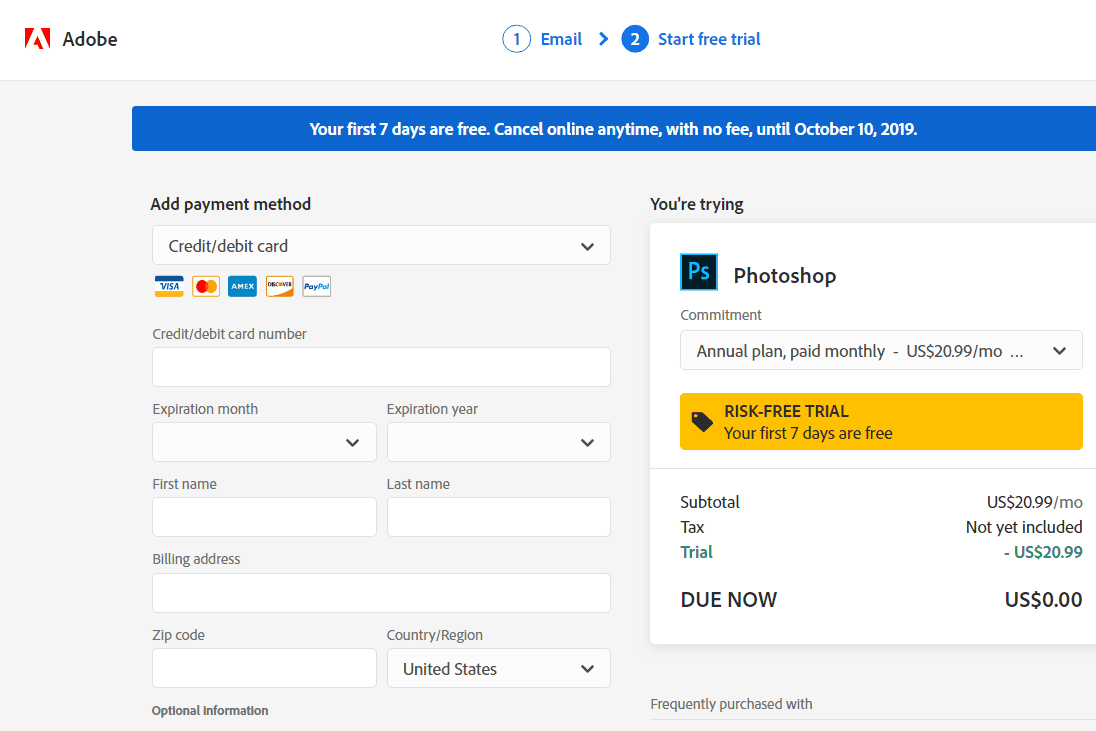
Na této obrazovce neplatíte za Photoshop. Pokud však stále platí cena „splatná nyní“ 0,00 $, právě dostáváte soud. Jak se však dozvíte ve spodní části této stránky, budete muset zkušební verzi zrušit dříve, než vyprší sedm dní, pokud nechcete platit za Photoshop.
-
Pokud jste nový uživatel, zobrazí se tato obrazovka, kde musíte zadat heslo pro svůj účet. Vybrat Nastavte své heslo a podle pokynů na webu společnosti Adobe si vytvořte nový účet Adobe.
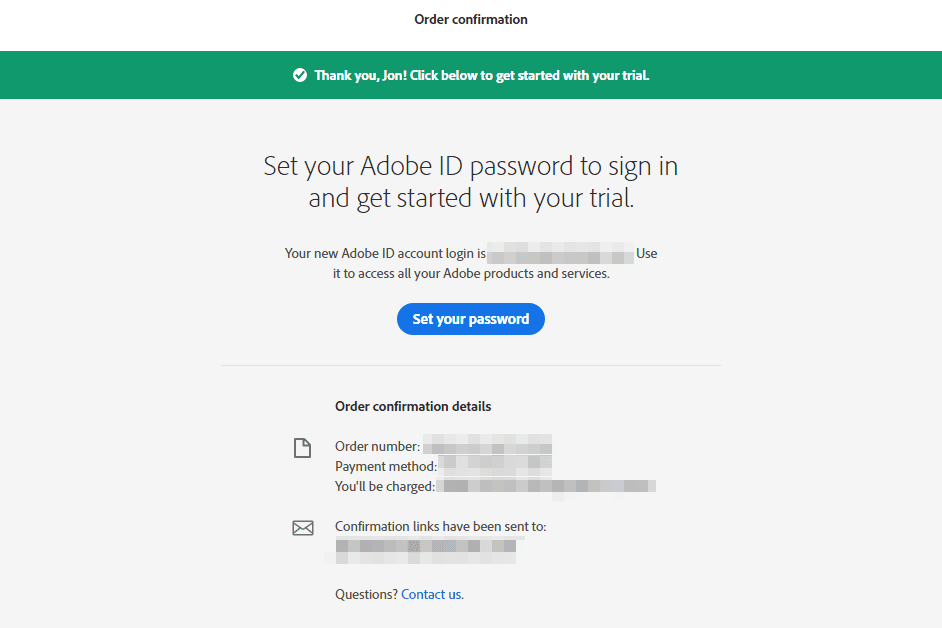
-
Stahování by mělo začít okamžitě. Po dokončení otevřete instalační program.
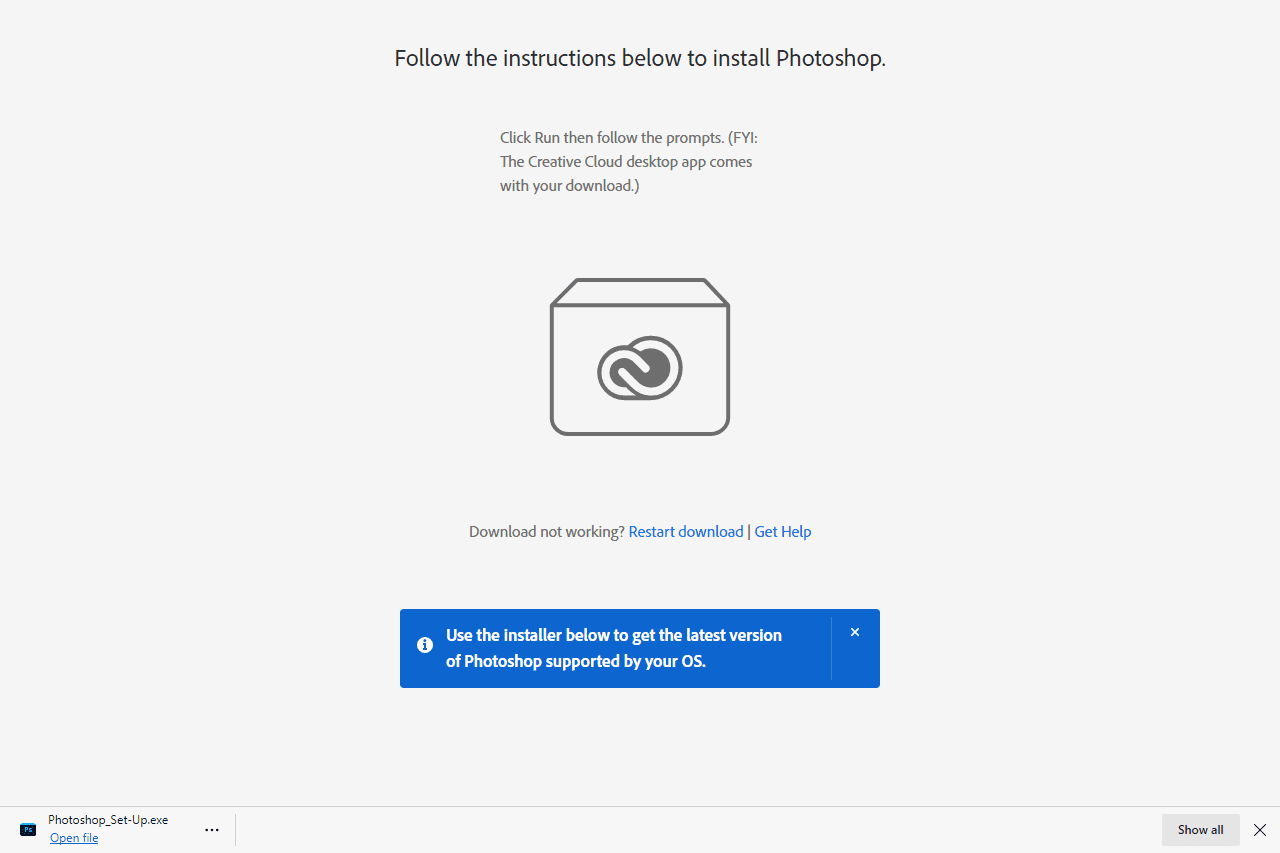
Pokud nic nevidíte, stáhněte a nainstalujte si Creative Cloud ručně z webu společnosti Adobe.
-
Při instalaci Creative Cloud a Photoshop postupujte podle pokynů instalačního souboru na obrazovce. To zahrnuje výběr Pokračovat v instalačním programu se přihlaste ke svému účtu Adobe ve webovém prohlížeči a poté vyberte Spusťte instalaci.
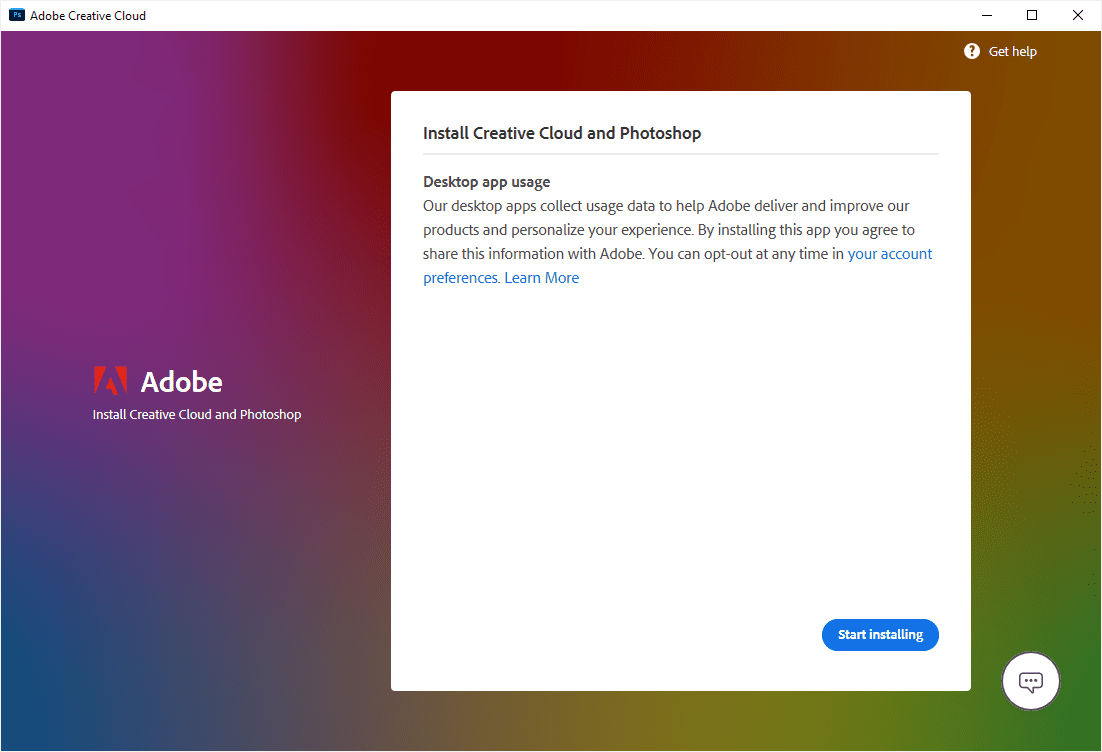
-
Po instalaci služby Creative Cloud počkejte několik minut.
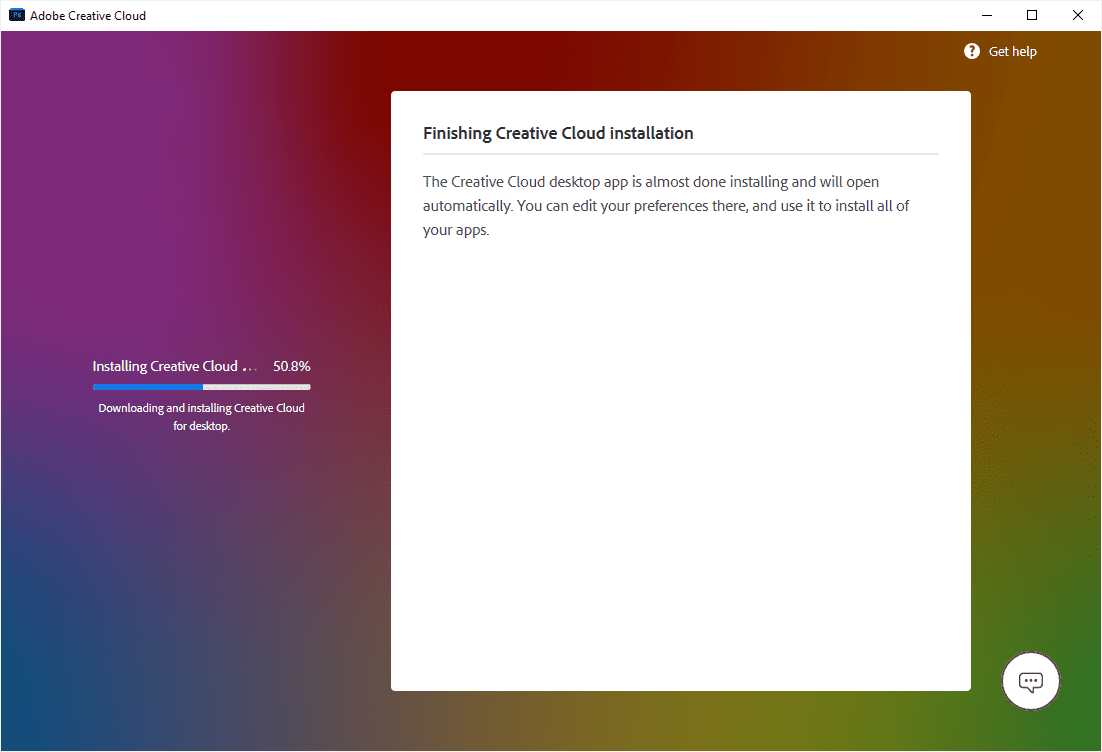
-
Po dokončení instalace se Creative Cloud otevře a začne instalovat Photoshop.
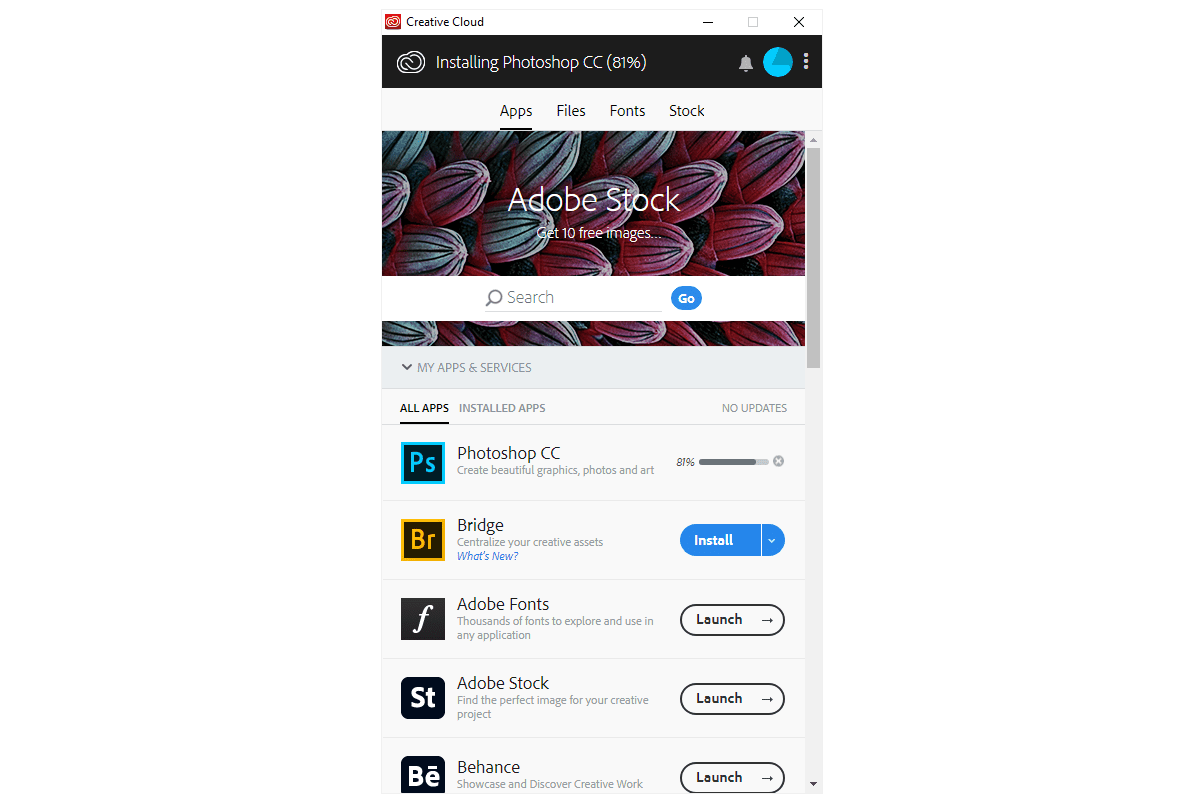
Po instalaci by se měl Photoshop otevřít automaticky. Pokud se tak nestane, vyhledejte pomocí šipky vedle jeho tlačítka ve službě Creative Cloud Otevřeno volba.
Jak zrušit zkušební verzi aplikace Photoshop zdarma
Pokud si nechcete Photoshop skutečně koupit, musíte ho zrušit, než vyprší zkušební doba. Chcete-li ukončit bezplatnou zkušební verzi aplikace Photoshop, postupujte podle následujících pokynů, nebo můžete požádat o pomoc společnost Adobe.
-
Otevřete stránku svého účtu Adobe a přihlaste se pomocí stejných informací, které jste použili při získání zkušební verze.
-
Otevřete ve svém účtu oblast Moje plány prostřednictvím Plány záložka v horní části.
-
Vybrat Spravovat plán.
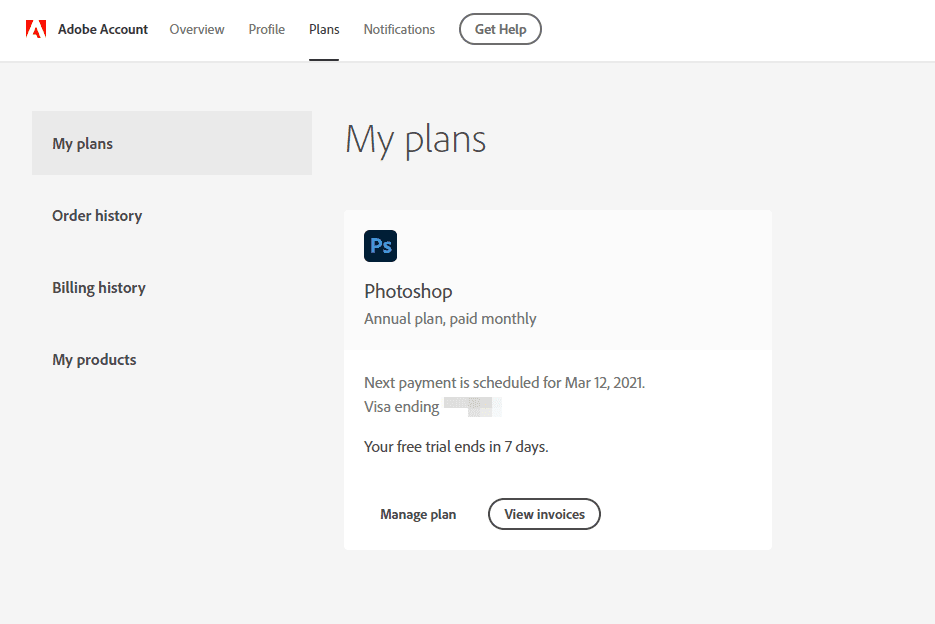
-
Vybrat Zrušit plán na další stránce a poté vysvětlete, proč zkušební verzi rušíte, a poté pokračujte Pokračovat.
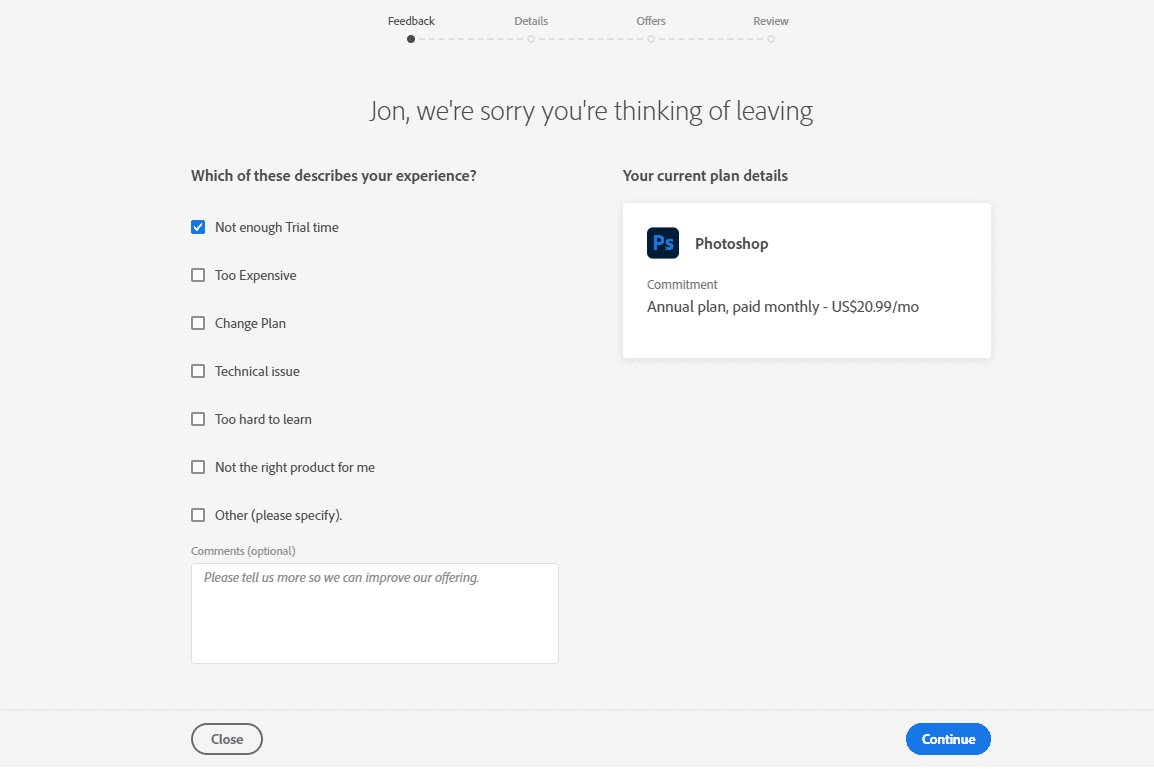
-
Přečtěte si, co znamená zrušení vašeho plánu (nebudete mít přístup k Photoshopu a cloudový úložný prostor je omezen), a poté vyberte Pokračovat.
-
Stránka Nabídky se pokouší přimět vás zůstat naposledy. Vybrat Ne, díky.
-
Nakonec ukončete zkušební verzi Photoshopu výběrem Potvrdit na poslední stránce.
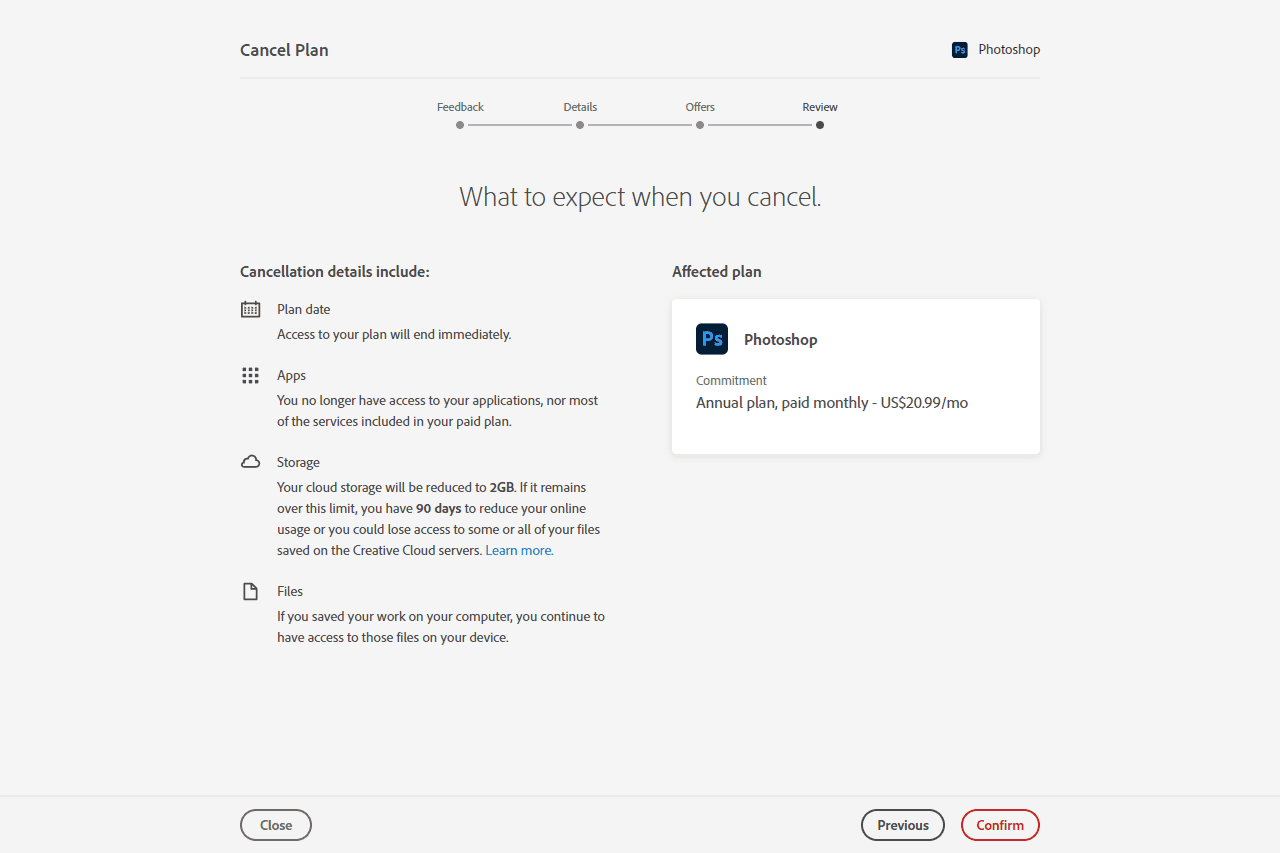
Další freebies ve Photoshopu
V tomto editoru obrázků je k dispozici spousta bezplatných zdrojů. Ať už máte bezplatnou zkušební verzi Photoshopu nebo plnou verzi softwaru, nezapomeňte si prohlédnout všechny bezplatné doplňky, s nimiž můžete vyjít. Existuje spousta bezplatných webových stránek s fotografiemi, kde najdete obrázky zdarma k úpravám ve Photoshopu. Ke stažení jsou k dispozici také plné šablony PSD, které obsahují všechny vrstvy potřebné k úpravám projektu ve formátu PSD. Pokud byste raději použili své vlastní fotografie a jen přidali nějaké volné textury, vzory nebo tvary, které by okořenily věci, je to také možnost. Zdarma jsou k dispozici také nástroje nezbytné k provádění úprav, například akce Photoshopu, které mohou urychlit vaše úpravy, a filtry a doplňky, které programu přidají další funkce.